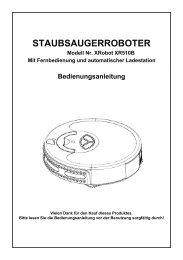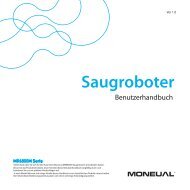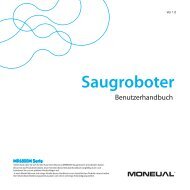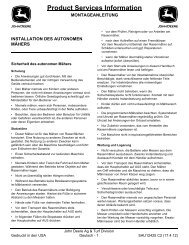Bedienungsanleitung - Robomow RM510 - myRobotcenter
Bedienungsanleitung - Robomow RM510 - myRobotcenter
Bedienungsanleitung - Robomow RM510 - myRobotcenter
Sie wollen auch ein ePaper? Erhöhen Sie die Reichweite Ihrer Titel.
YUMPU macht aus Druck-PDFs automatisch weboptimierte ePaper, die Google liebt.
2.1.2 Einstellung Zone A (oder B)<br />
Dieser Menüpunkt ermöglicht es Ihnen, zonenspezifische Parameter für die Zonen ohne Lade-station<br />
festzulegen (Bild 2.13):<br />
Bild 2.13<br />
Zone ohne Ladestation<br />
2.1.2.3 Werkseinst. Kante<br />
2.1.2.1 Arbeitszeit<br />
Hier können Sie die Arbeitszeit von 15 Minuten auf bis zu 2 Stunden und ‘MAX’ erhöhen. Max entspricht<br />
im allgemeinen ca. 2.5 bis 3.5 Stunden, abhängig von Ihrer Grasart und -beschaffenheit.<br />
2.1.2.2 Kante lernen<br />
Dieser Menüpunkt wird nur in einer Zone ohne Ladestation verwendet. Als voreingestellte Strecke fährt<br />
der Mäher beim Mähen der Kante etwa 1,5 bis 2 Runden entlang des Begrenzungsdrahtes. Mit diesem<br />
Menüpunkt können Sie eine spezifische Strecke für jede Zone im Mäher zu speichern, um ihn zu<br />
veranlassen, die Kante eine ganz bestimmte Strecke lang zu mähen. Die gelernte Kante wird solange<br />
im Datenspeicher bleiben, bis die Kante neu gelernt oder das Gerät auf Werkseinstellung<br />
zurückgesetzt wird. Zum Kante lernen folgen Sie bitte den unten stehenden Anweisungen (Bild 2.14):<br />
Bild 2.14<br />
Kante lernen<br />
Folgen Sie dem Mäher, während er um<br />
Learning Lernt Kante edge den Begrenzungsdraht herum fährt, und<br />
STOP to set<br />
STOP STOP zum to setz. drücken Sie die ‘STOP’-Taste, wenn die<br />
set gewünschte Reichweite erreicht wurde.<br />
2.1.2.3 Grundeinstellung Kante<br />
Stellt die Strecke für das Mähen der Kante in der ausgewählten Zone zurück auf die Werks-einstellung.<br />
2.2 Einstellungen<br />
Das Menü ‘Einstellungen’ ermöglicht es Ihnen, zonenübergreifende Einstellungen vorzunehmen, die den<br />
<strong>Robomow</strong> direkt beeinflussen (Bild 2.1).<br />
2.2.1 Kindersicherung<br />
2.1.1 Zone Einst. Dock<br />
2.1.2<br />
Zone Einst. A<br />
Zone Einst. B<br />
2.1.2.1<br />
2.1.2.2<br />
Zone Set Einst. zone: A A<br />
Press GO<br />
Drücke Press GO<br />
Arbeitszeit Work time<br />
Press GO<br />
Drücke<br />
Press GO<br />
GO<br />
Kante Learn lernen edge<br />
Press GO<br />
Drücke<br />
Press GO<br />
GO<br />
Diese Option verhindert nach Aktivierung, dass Kinder und Unbefugte den Mäher einsetzen können. So ist<br />
es niemandem möglich den <strong>Robomow</strong> zu starten, der nicht mit der Bedienung vertraut ist. Um die<br />
Kindersicherung aufzuheben drücken Sie zunächst die Pfeiltaste ‚AUF‘ und anschließend die ‚STOP‘<br />
Taste. Nach zwei Minuten ohne Eingabe werden die Tasten wieder gesperrt.<br />
Wir empfehlen dringend, die Option „Kindersicherung“ zu nutzen, um sicher zu stellen, dass weder<br />
Kinder noch Personen, die nicht mit dem Gerät vertraut sind, den <strong>Robomow</strong> starten.<br />
2.2.2 Anti-Diebstahl<br />
Das Antidiebstahlsystem stellt Ihnen eine Funktion zur Verfügung, die den <strong>Robomow</strong> ausschaltet, so<br />
dass keiner ihn benutzen oder wegfahren kann, ohne den gültigen Code einzugeben. Sie werden<br />
aufgefordert, einen vierstelligen Code Ihrer Wahl einzugeben, der Ihren persönlichen Sicherheitscode<br />
darstellt. Nutzen Sie die Pfeile zum Blättern, um jede Position auf eine eigene Ziffer einzustellen.<br />
Drücken Sie anschließend ‘GO’, um zur nächsten Ziffer zu gelangen. In Kapitel 8 dieser Anleitung<br />
finden Sie Platz, Ihren persönlichen Sicherheitscode zu notieren.<br />
Um das Passwort zu ändern, benutzen Sie bitte die ‚Passwort ändern’ Option im ‚Anti Dieb’ Menü.<br />
Sie werden dort aufgefordert, das alte Passwort einzugeben, bevor Sie ein Neues eintragen können.<br />
36<br />
Arbeitszeit<br />
Kante lernen<br />
Blättern Sie zu der Zone, für die Sie<br />
Kante lernen ausführen möchten und<br />
drücken Sie ‘GO’.<br />
Blättern Sie einmal ‚AB’ zum<br />
Unterprogramm ‚Kante lernen’.<br />
Drücken Sie ‘GO’ um den Lernprozess<br />
zu starten.